So deaktivieren Sie DEP in Windows

- 3202
- 148
- Nathanael Koha
Lassen Sie uns in diesen Anweisungen darüber sprechen, wie DEP (Datenausführungsprävention, Datenprävention) in Windows 7, 8 und 8 deaktiviert werden kann.1. Das gleiche sollte in Windows 10 funktionieren. DOP DOP ist sowohl für das System als Ganzes als auch für einzelne Programme möglich, wenn die Daten zur Prävention von Datenausführungen beim Starten erscheinen.
Die Bedeutung der DEP -Technologie lautet, dass Windows, basierend auf der Hardwareunterstützung von NX (keine Ausführung, für AMD -Prozessoren) oder XD (deaktiviert für Intel -Prozessoren), die Ausführung des ausführbaren Code aus den Speicherbereichen verhindert, die als unerfahren gekennzeichnet sind. Wenn einfacher: einer der Vektoren des Angriffs bösartiger Softwareblöcke.
Für einige der eingeschlossenen Funktionen zur Verhinderung der Ausführung von Daten kann dies jedoch beim Starten zu Fehlern führen - dies wird für Anwendungsprogramme und für Spiele gefunden. Fehler des Typs "Anweisungen" Anweisungen an der Adresse, die an den Speicher an der Adresse geworden ist. Speicher kann nicht gelesen oder geschrieben werden "kann auch ihre eigene Ursache DEP haben.
DOP DOP für Windows 7 und Windows 8.1 (für das gesamte System)
Mit der ersten Methode können Sie DEP für alle Windows -Programme und -Dienste deaktivieren. Öffnen Sie dazu die Befehlszeile im Namen des Administrators - in Windows 8 und 8.1 Dies kann mit dem Menü erfolgen, das mit der rechten Maus geöffnet wird. Klicken Sie auf die Schaltfläche Start. In Windows 7 finden Sie die Befehlszeile in Standardprogrammen, klicken Sie mit der rechten Maustaste darauf und wählen Sie im Namen des Administrators aus ".
Geben Sie in die Befehlszeile ein Bcdededit.Exe /set current nx alloff Und klicken Sie auf die Eingabe. Danach starten Sie Ihren Computer neu: Am nächsten Eingang zu diesem DEP -System wird es getrennt.

Wenn Sie möchten, können Sie übrigens einen separaten Eintrag mit deaktivierten Einlagen im Download- und Auswahlmenü erstellen und verwenden, wenn er erforderlich ist.
HINWEIS: Verwenden Sie den gleichen Befehl mit dem Attribut, um die DEP einzuschalten Immer auf anstatt Immer aus.
Zwei Möglichkeiten schalten die DEP für einzelne Programme aus
Ein vernünftigeres kann heruntergefahren werden, um die Datenausführung für einzelne Programme zu verhindern, die DEP -Fehler verursachen. Dies kann auf zwei Arten erfolgen - indem die zusätzlichen Parameter des Systems im Bedienfeld geändert werden oder den Registrierungseditor verwendet werden.
Gehen Sie im ersten Fall zum Bedienfeld - das System (Sie können auch auf das Symbol "Mein Computer" mit der rechten Schaltfläche klicken und "Eigenschaften" auswählen). Wählen Sie in der Liste das Element "Zusätzliche Parameter des Systems" aus und klicken.
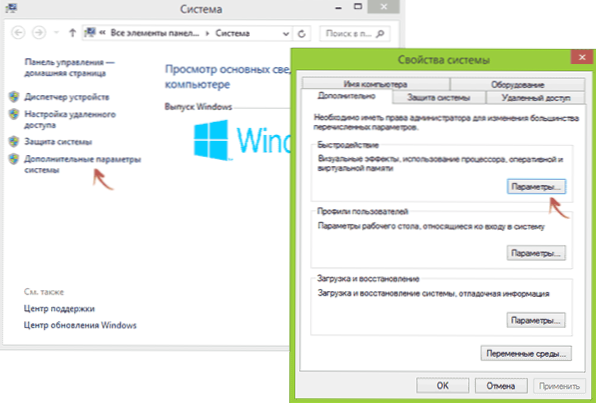
Öffnen Sie die Registerkarte „Verhinderung der Datenprävention“ und markieren Sie die DEP für alle Programme und Dienste, mit Ausnahme der Schaltfläche „Hinzufügen“, und geben Sie die Möglichkeiten für die ausführbaren Dateien an, für die Sie die DEP ausschalten müssen. Danach ist es ratsam, auch den Computer neu zu starten.
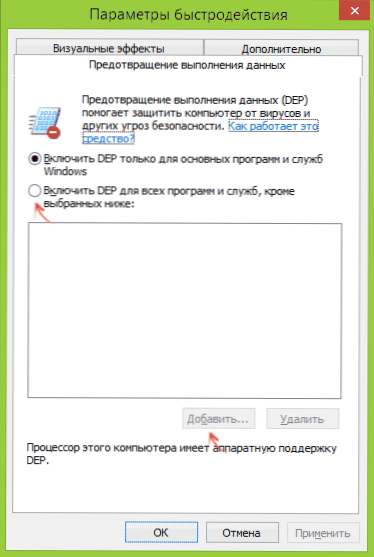
DOP -DOP für Programme im Herausgeber des Registers
Tatsächlich kann das Gleiche, was gerade mit den Elementen des Bedienfelds beschrieben wurde. Drücken Sie zum Starten die Windows + R -Tasten auf der Tastatur und geben Sie ein Reflikt Klicken Sie dann auf EINGABE oder OK.
Gehen Sie im Herausgeber der Registrierung in den Abschnitt (Ordner links, wenn es keinen Abschnitt über Ebenen gibt, erstellen Sie ihn) Hkey_Lokal_Maschine \ Software \ Microsoft \ Fenster Nt \ Aktuelle Version \ AppCompatflags \ Lagen
Und für jedes Programm, für das die DEP ausgeschaltet ist, erstellen Sie einen String -Parameter, dessen Name dem Pfad zur ausführbaren Datei dieses Programms und dem Wert entspricht - Deaktivierenxshowui (cm. Ein Beispiel in einem Screenshot).
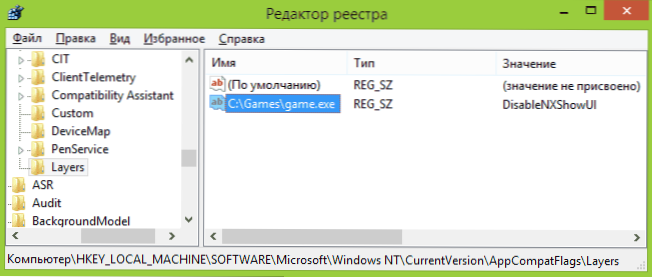
Und schließlich trennen Sie die DEP und schalten Sie die DEP ab und wie gefährlich sie ist? In den meisten Fällen ist dies ziemlich sicher, wenn das Programm, für das Sie es tun, aus einer zuverlässigen offiziellen Quelle geladen ist. In anderen Situationen - Sie tun es auf eigene Gefahr und Risiko, obwohl es nicht zu erheblich ist.

